金舟数据恢复软件怎么用
- 来源: 金舟软件
- 作者:金舟小助手
- 时间:2025-03-06 18:05:04

金舟数据恢复软件
-
官方正版
-
纯净安全
-
软件评分:
 AI摘要
AI摘要
金舟数据恢复软件能帮你找回误删或丢失的文件,支持硬盘、U盘、手机卡等多种设备。操作简单:选择恢复模式(推荐“深度恢复”),扫描磁盘,勾选要恢复的文件,设置新保存路径即可完成。软件兼容Windows系统,提供视频和图文教程,轻松解决数据丢失烦恼。
摘要由平台通过智能技术生成金舟数据恢复软件是一款万能的数据恢复软件,可以有效恢复硬件、软件或人为误操作引起的文件、数据丢失问题;支持硬盘、U盘、移动硬盘、电脑、内存卡、SD卡、CF卡、TF卡、相机卡、手机卡等多种设备文件恢复;支持FAT16、FAT32、NTFS、exFat等多种文件系统,完美兼容全线Windows系统,极速扫描,边扫描边显示,随时可以恢复找到的文件数据!
如何利用该软件恢复丢失的文件?下面跟着小编的步骤一起来看看,是如何操作的吧!
一、视频教程:
二、图文教程:
第一步、金舟数据恢复软件提供2种恢复模式:深度恢复、误删文件恢复。
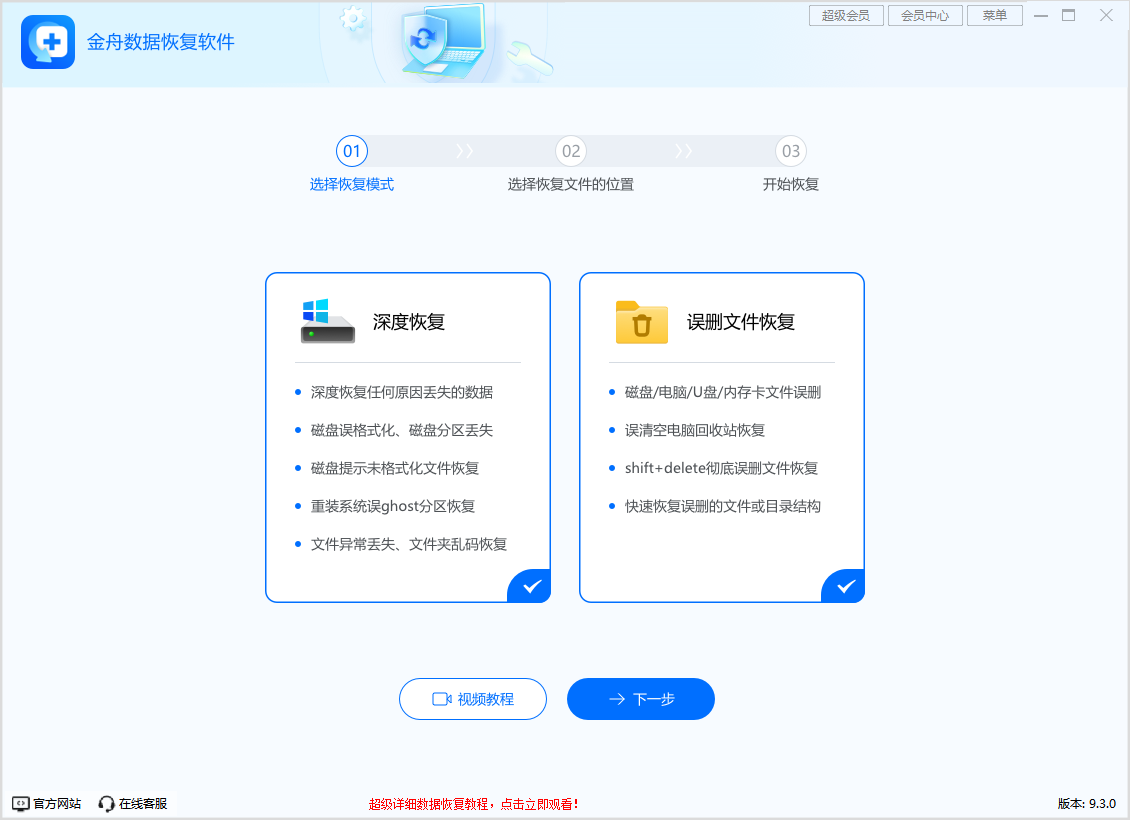
第二步、根据上方提供的问题指引,找到相对应的操作功能,如果不确定如何选择,可以直接选择“深度恢复”功能,进入“下一步”。
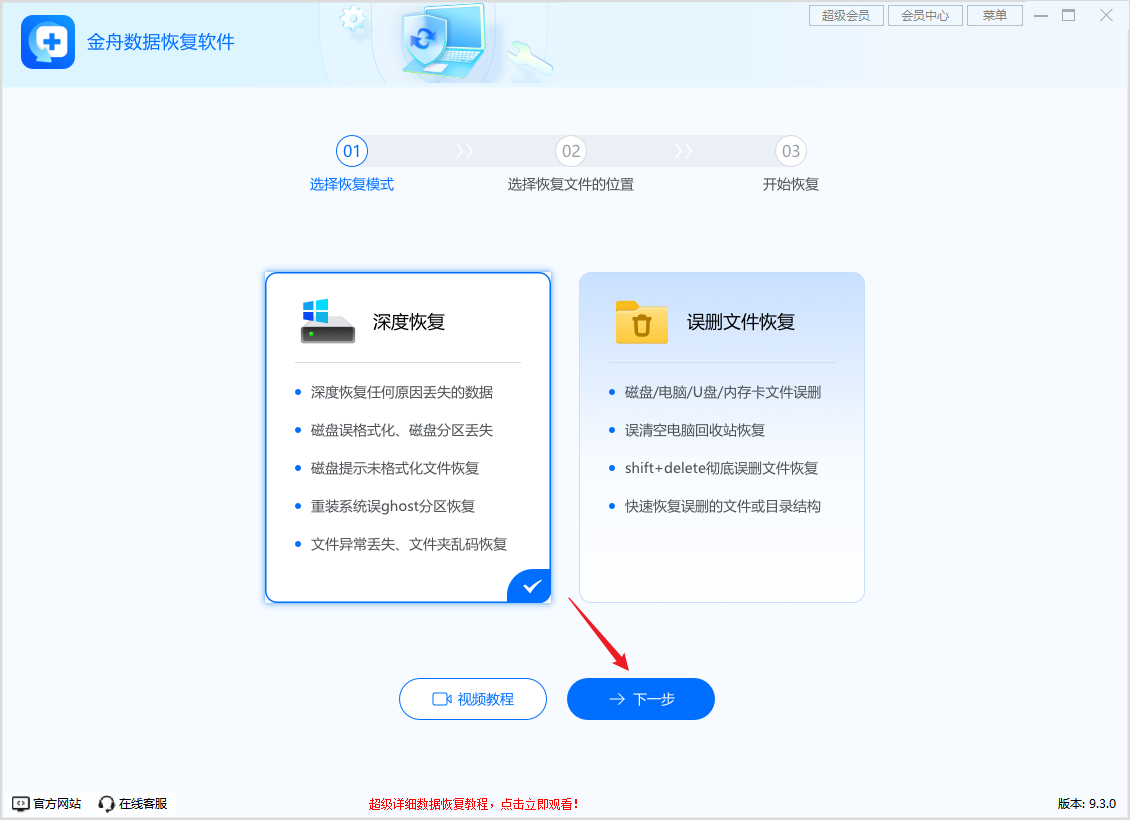
第三步、进入磁盘选择页面,点击勾选需要恢复文件的位置:电脑正常分区、磁盘、以及指定位置,进入“扫描”。
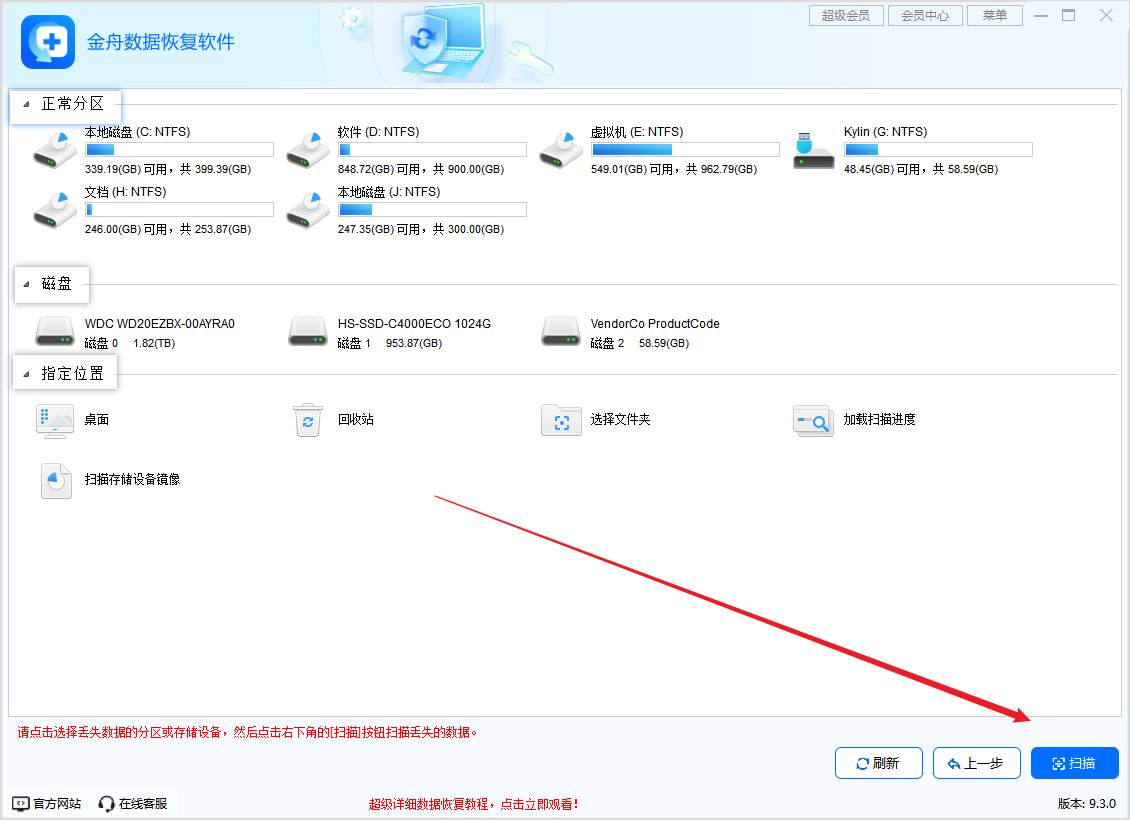
第四步、在左侧选择需要恢复文件的类型,然后在右侧勾选需要恢复的文件。
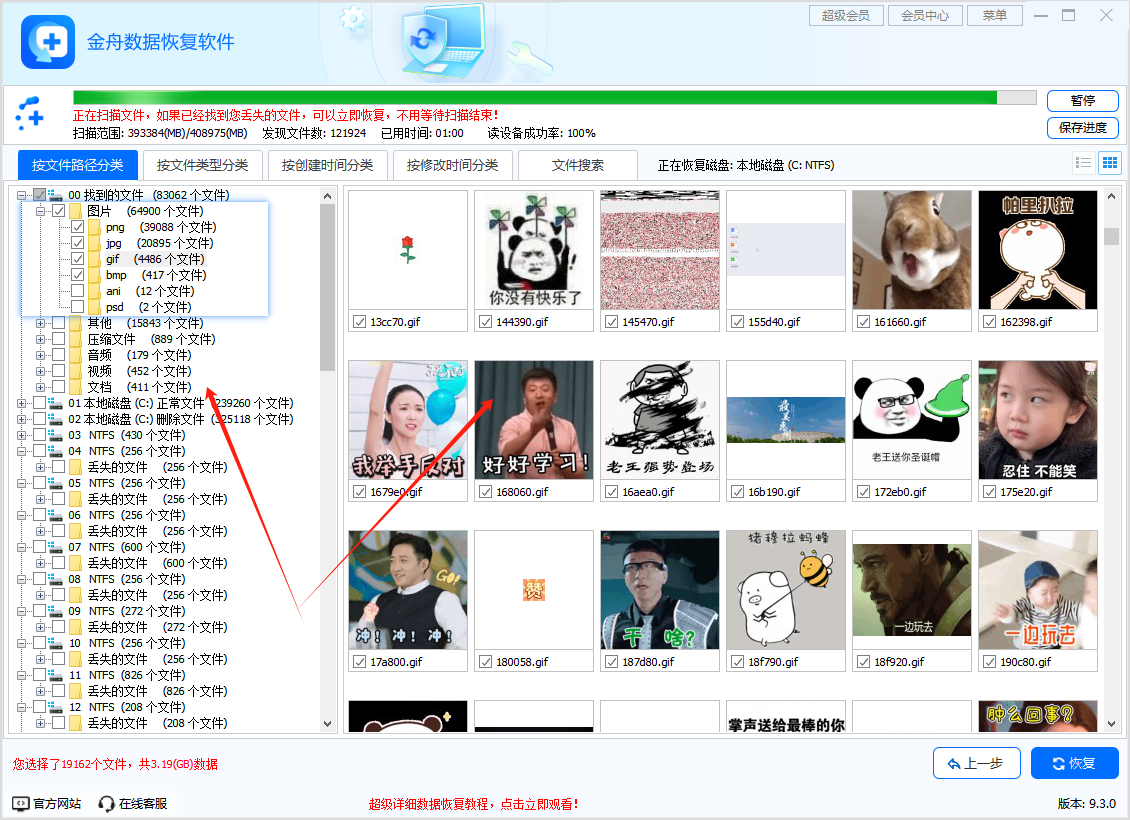
第五步、勾选需要恢复的文件后,点击右下方的“恢复”。
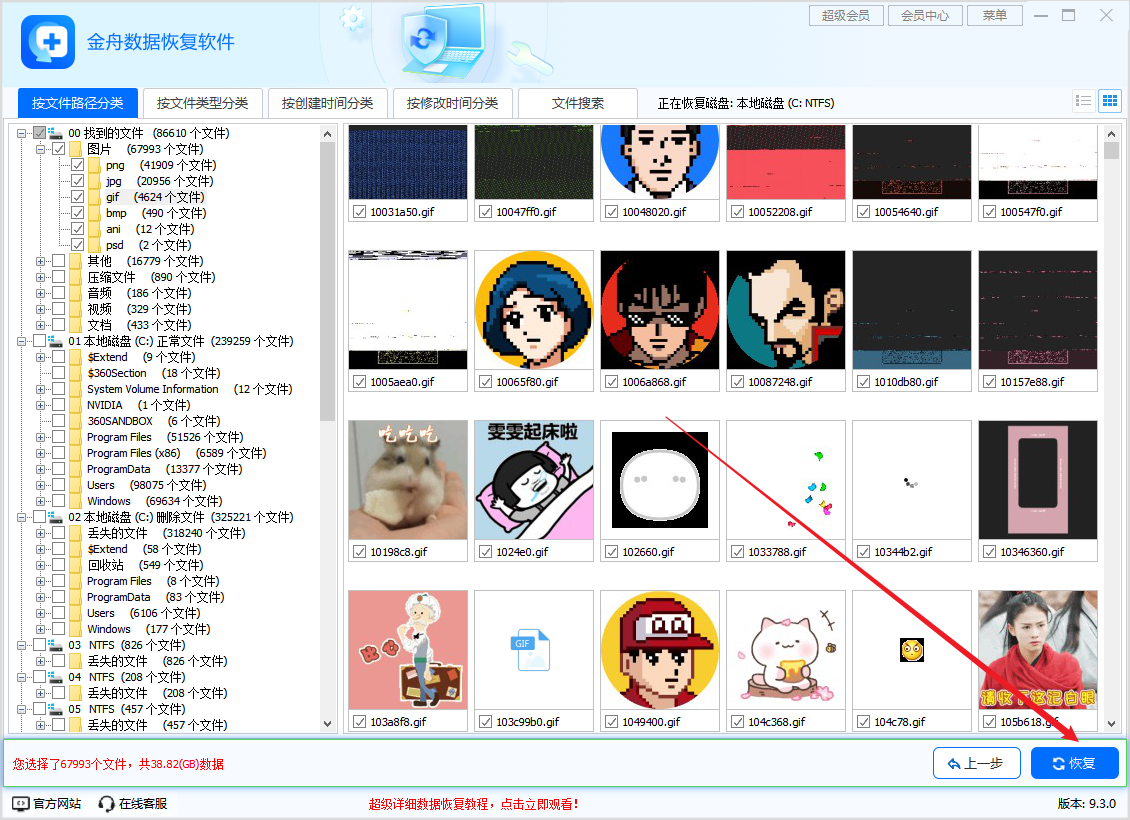
第六步、需要重新给恢复的文件设置一个保存路径,切勿选择原来的磁盘哦。
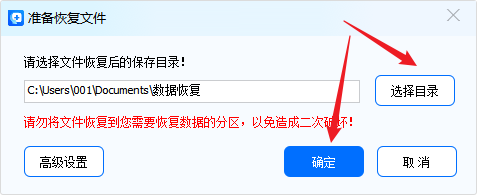
第七步、恢复完成后,点击“前往恢复文件夹”可预览恢复成功的文件。
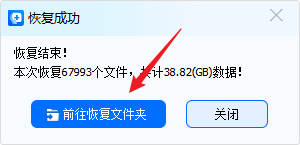
如图,刚刚勾选的文件已经全部恢复出来了!
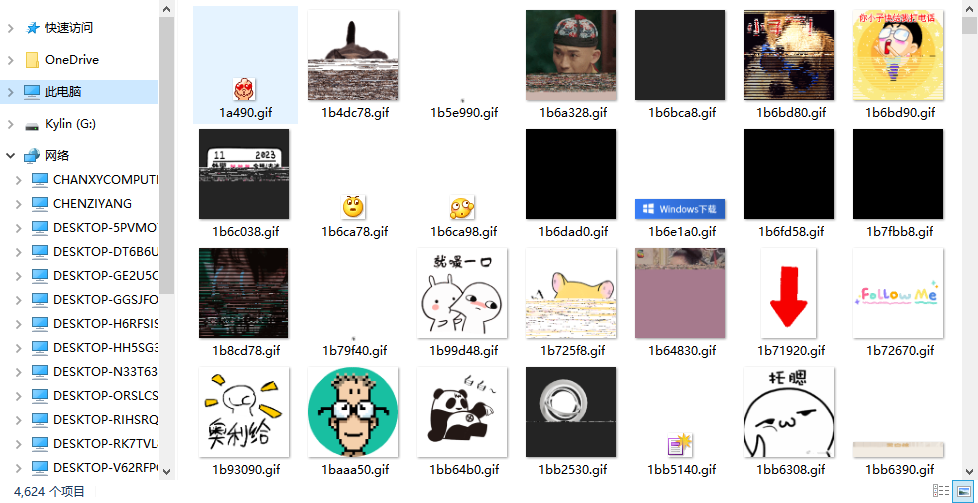
特别提醒:软件需要登录后才可以使用哦。
还想了解金舟数据恢复软件更多使用场景,可以到金舟办公官网获取最新使用教程!
推荐阅读:
温馨提示:本文由金舟软件网站编辑出品转载请注明出处,违者必究(部分内容来源于网络,经作者整理后发布,如有侵权,请立刻联系我们处理)
 已复制链接~
已复制链接~








































































































































